소니 헤드셋 중 가장 인기 있는 모델인 wh-1000 xm5, wh-1000 xm4 등 소니의 헤드셋을 노트북에 연결하는 방법과 노이즈 캔슬링, 음량, 헤드셋 업데이트 하는 방법을 알려 드리겠습니다
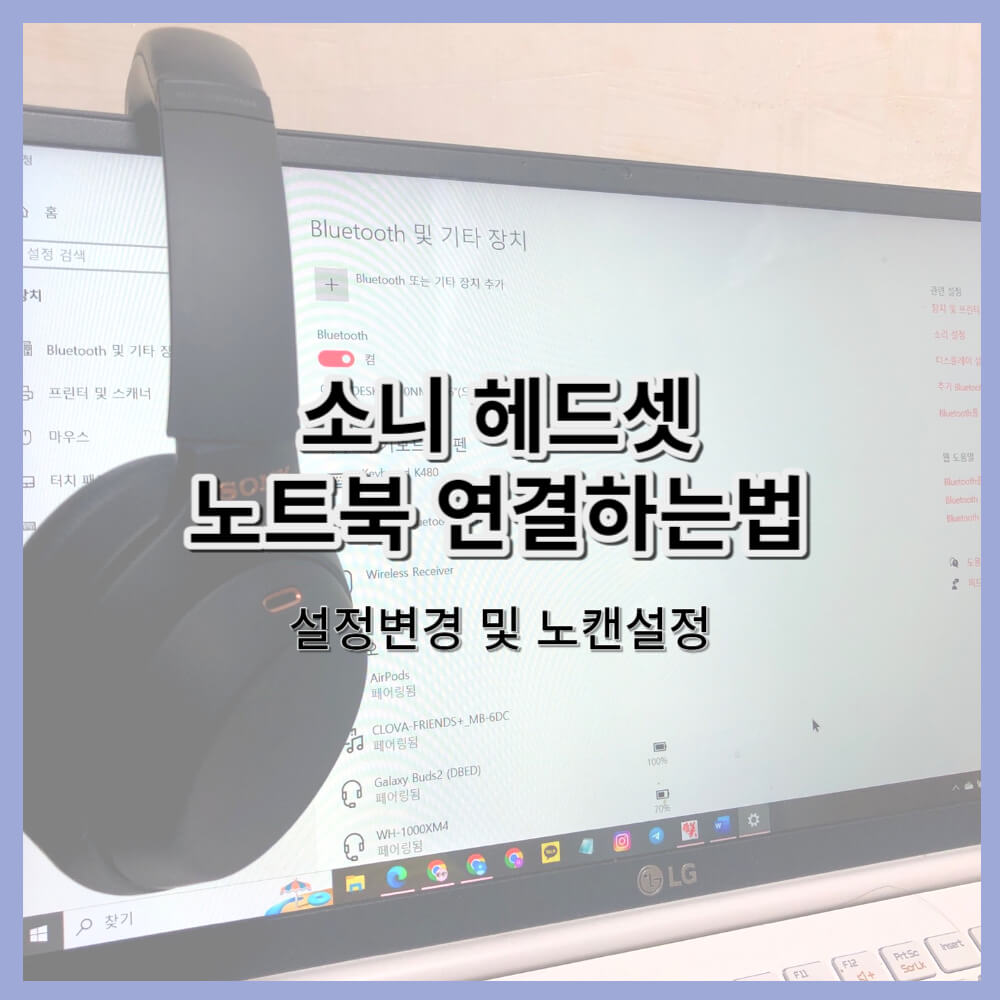
1. 소니 헤드셋 노트북에 연결하는 법
첫번째 : 노트북 블루투스 설정 키기
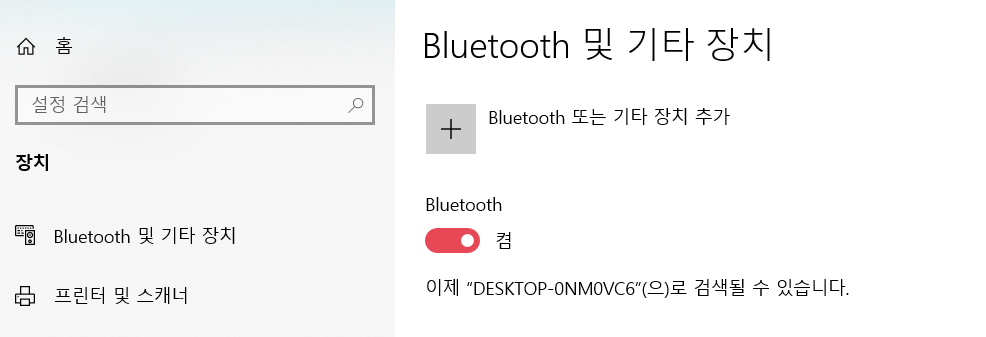
노트북 설정에 들어가 블루투스 설정을 "켬" 상태로 변경한다
윈도우 10 기준 설정버튼은 오른쪽 밑에 알림 창을 열면 쉽게 찾을 수 있으며, 없는 경우 왼쪽밑 검색창에 "설정"을 검색해서 들어가시면 됩니다
두번째 : 헤드셋 블루투스 페어링 준비
헤드셋의 전원 버튼을 5초 이상 꾹 누른다
(헤드셋에서 깜빡깜빡 불이 들어와야 한다)
세번째 : 노트북으로 헤드셋 페어링

- 설정에서 블루투스 또는 기타 장치 추가 버튼을 누른다
- 디바이스 추가 페이지에서 가장 위에 있는 Bluetooth 버튼을 클릭한다
- 나의 헤드셋을 클릭해 페어링을 한다
(만약 내가 가진 소니 헤드셋 이름이 "wh-1000 xm4" 이라면 이것을 클릭한다)
위 순서로 한다면 손쉽게 노트북에 헤드셋을 연결할 수 있습니다
2. 소니 헤드셋 아이폰, 갤럭시로 설정변경 하는 방법 feat.노이즈캔슬링
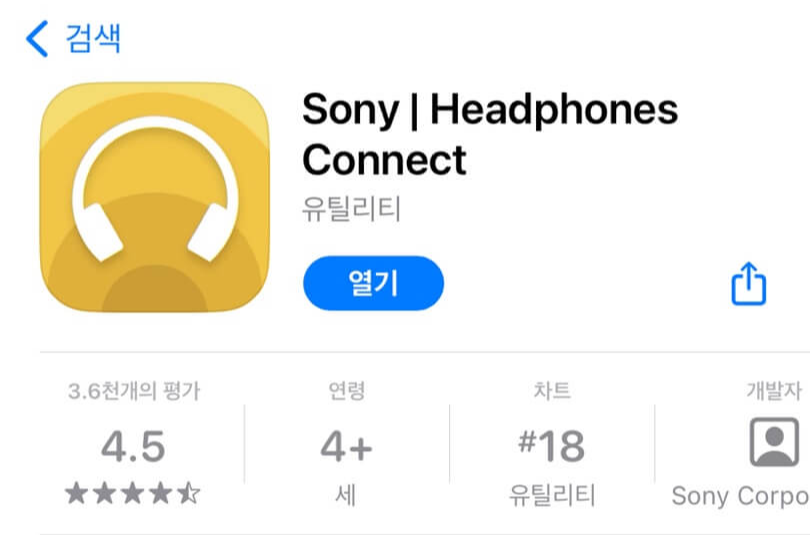
안드로이드를 사용하는 갤럭시 사용자라면 플레이 스토어에 소니 헤드셋을 검색하여 위 사진과 같은 어플을 받아야 소니 헤드셋의 설정을 변경할 수 있습니다
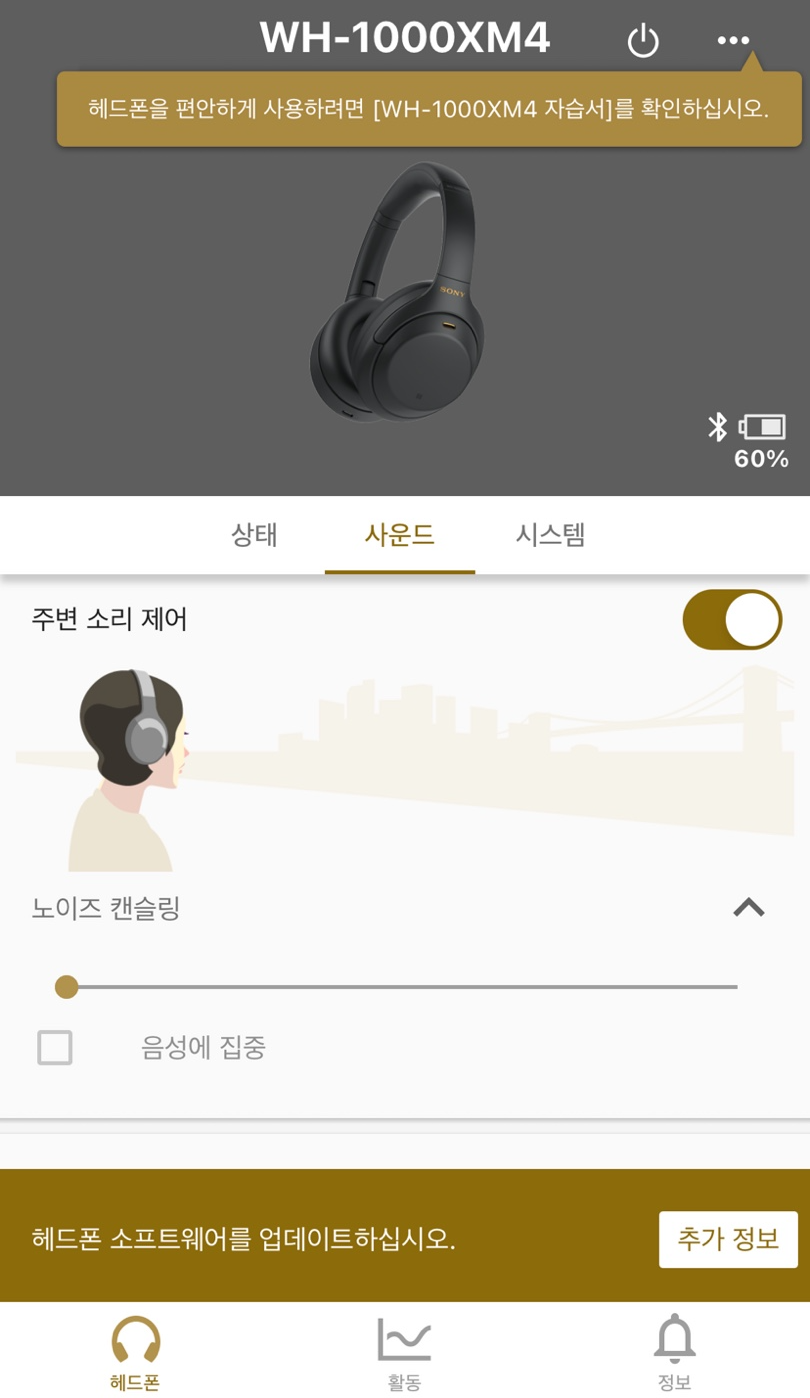
- 소니 헤드셋의 어플을 다운받는다
- 소니 헤드셋과 휴대폰을 연결한 후 앱을 연다
- 개인의 취향에 맞게 소니 헤드셋 설정을 변경한다
- 노이즈 캔슬링의 강도를 조절한다
어플을 실행 후 헤드셋과 연결이 되어 있다면, 위 사진과 같은 창이 나옵니다
여기서 노이즈캔슬링의 강도 조절 및 활동, 헤드셋 업데이트가 가능하니 참고하시길 바랍니다
3. 소니 헤드셋 배터리 확인방법
- 물리적 버튼을 활용한 방법
헤드셋을 쓴 상태에서 전원버튼을 한 번만 누르면 헤드셋에서 음성으로 잔여 배터리량을 알려줍니다 - 어플을 통해 확인하는 방법
소니 헤드셋 어플을 다운로드하신 경우 앱에 직접 들어가 확인이 가능합니다
위 사진에도 보이듯 헤드셋을 핸드폰과 연결하게 된다면 눈으로 쉽게 배터리 잔여량을 확인 가능합니다
4. 소포트웨어 업데이트 방법
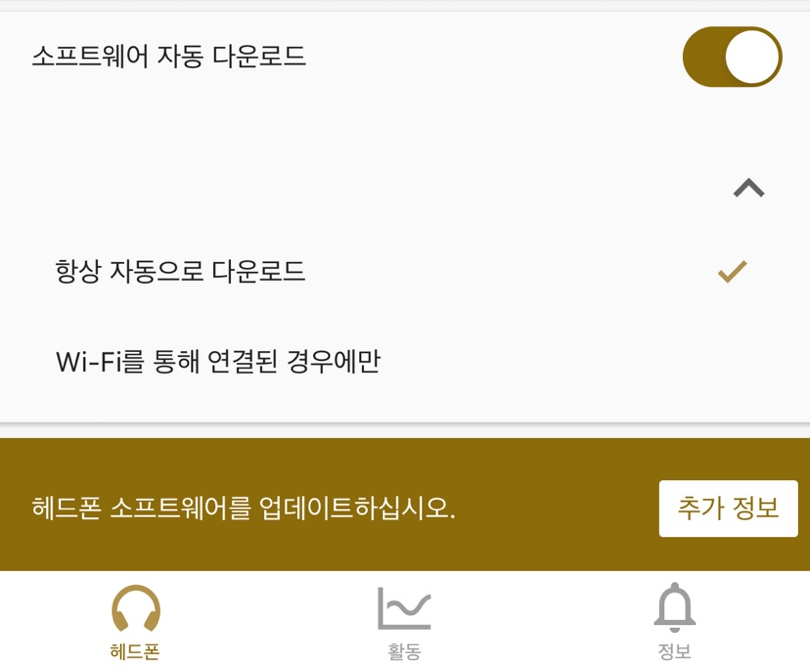
헤드셋의 소포트웨어 업데이트 또한 어플을 통해 해야 합니다
앱에 들어가 해드폰 시스템에 들어가게 된다면 소프트 웨어 자동 다운로드가 켜져 있는 상태라면, 어플 가장 밑부분에 소프트웨어 업데이트를 해라는 알림이 옵니다
만약 자동다운로드가 켜져 있지 않은 상태라면 한 번씩 확인하셔서 업데이트를 해주시기 바랍니다
업데이트 시간은 평균 30분 정도 생각하시면 되겠습니다
마치며
만약 맥북 에 연결을 원하는 경우 똑같이 블루투스를 켜준후 헤드셋을 페어링준비를 시켜줍니다
그 후 노트북에 하는 방식과 똑같이 연결하면 간단하게 블루투스 연결이 가능하니 이점 참고 바랍니다
'전자기기' 카테고리의 다른 글
| 때잘타나는 매직키보드화이트 얼룩 관리방법 2가지 - 1년 사용 흔적 (0) | 2023.07.14 |
|---|---|
| 아이패드 프로 매직키보드 충전중이 아님 해결방법 5가지 (0) | 2023.07.13 |
| 윈도우11에 꼭 써야 할 기능 7가지 - 윈도우에 이런 기능이? (0) | 2023.07.11 |
| 린클 프라임, 그래비티 가격 및 성능 비교 - 뭐가 다를까? (0) | 2023.07.08 |
| 알뜰한 요금제 skt 청년요금제 혜택 및 청년 다이렉트 - 가족결합 (0) | 2023.07.07 |
| 린클 음식물처리기에 버리면 안되는 것 - 악취 원인 (0) | 2023.07.05 |



